Win10如何关闭数据执行保护?Windows系统上的数据执行保护有助于防止计算机因病毒和其他安全威胁损坏,但在运行某些软件时,应关闭。今天,小编带来Win10关机数据来实现图形教程,有兴趣的朋友来
Win10如何关闭数据执行保护? Windows系统上的数据执行保护有助于防止计算机因病毒和其他安全威胁损坏,但在运行某些软件时,应关闭。今天,小编带来Win10关机数据来实现图形教程,有兴趣的朋友来学习。
Win10关闭数据实现保护:
1.单击“我的电脑”并右键单击。单击左侧的高级系统设置项。如果当前登录是非管理员级别,系统将提示管理员密码或确认。单击“性能”组下的“高级”选项卡,单击“设置”按钮。
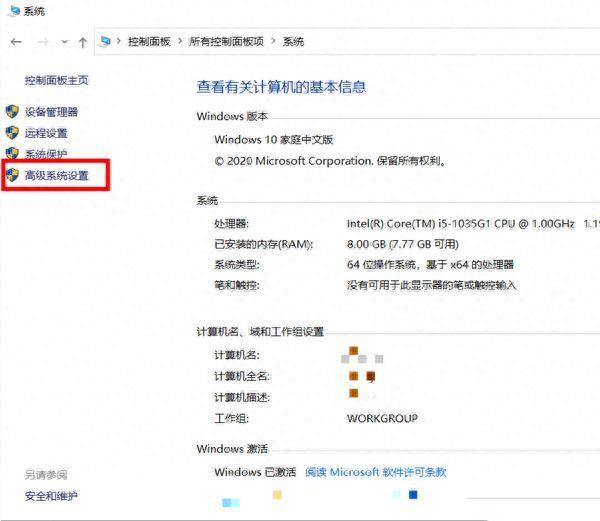
2.在“性能选项”对话框中,单击“数据执行保护”选项卡,然后单击“选择”除了下面选择程序外的所有程序以及“启用DEP”无线电框之外,选择“启用DEP”,然后选择“重新启动”。
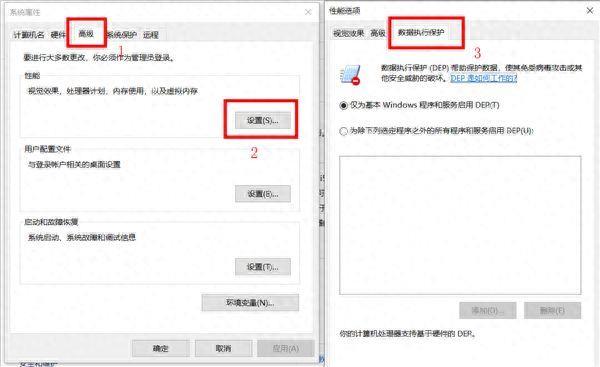
3.单击“添加”按钮添加自己,没有DEP保护计划。通过浏览“程序文件”文件夹,查找程序的可执行文件(使用文件扩展名),然后单击“打开”。
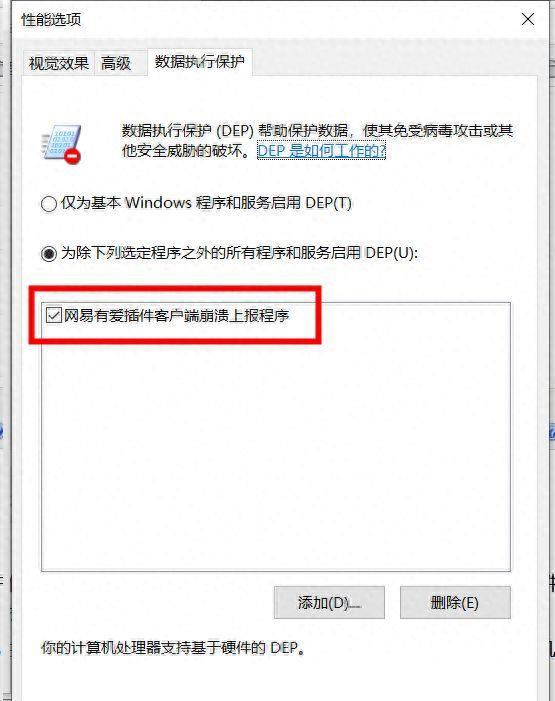
4.单击“确定”,单击“系统属性”对话框中的“确定”,然后再次单击“确定”。重新启动计算机以进行更改。
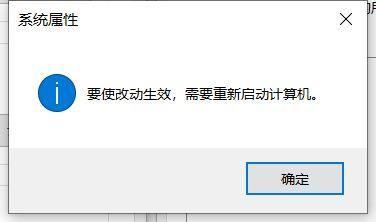
在上述操作之后,我们关闭单个程序或软件的数据执行保护。
本文内容由互联网用户自发贡献,该文观点仅代表作者本人,本站仅供展示。如发现本站有涉嫌抄袭侵权/违法违规的内容,请发送邮件至 97552693@qq.com 举报,一经查实,本站将立刻删除。

